随着科技的飞速发展,电脑已成为我们日常生活和工作中不可或缺的工具,当我们购买或准备配置一台新电脑时,了解电脑主机的配置显得尤为重要,本文将详细介绍如何查询电脑主机配置,帮助您选购满意的电脑。
1、电脑主机配置的重要性
电脑主机配置决定了电脑的性能、速度和功能,了解电脑主机配置可以帮助我们更好地使用电脑,满足工作、学习和娱乐的需求。
2、电脑主机配置查询途径
查询电脑主机配置有多种途径,以下是几种常见的方法:
(1)操作系统查询
在Windows操作系统中,我们可以使用以下几种方法查询电脑配置:
① 使用DirectX诊断工具(DxDiag):按下Win键+R键,输入“dxdiag”并回车,即可打开DirectX诊断工具,查看详细的硬件配置信息。
② 通过计算机属性查看:右键点击“计算机”,选择“属性”,在这里可以看到基本的CPU、内存和操作系统信息。
③ 使用任务管理器:按下Ctrl+Shift+Esc键,打开任务管理器,在“性能”选项卡中,可以查看CPU、内存和磁盘使用情况。
(2)BIOS查询
在开机时进入BIOS设置,通常可以在BIOS界面查看电脑的硬件配置,如CPU型号、内存容量等。
(3)软件工具查询
市面上有很多第三方软件可以查询电脑配置,如CPU-Z、GPU-Z、AIDA64等,这些软件可以提供详细的硬件配置信息,包括CPU、显卡、内存、硬盘等。
(4)厂商官网查询
如果是品牌电脑,可以前往品牌官网,通过输入电脑型号或服务编号,查询详细的配置信息。
(5)实体店或线上商城查询
如果是在实体店或线上商城购买的电脑,可以查看购买时附带的配置清单或商品详情页,了解电脑的主机配置。
3、查询电脑主机配置的详细步骤
(以操作系统查询为例)
步骤一:打开Windows操作系统。
步骤二:使用上述提到的任何一种方法打开配置查询界面,按下Win键+R键,输入“dxdiag”并回车,打开DirectX诊断工具。
步骤三:在DirectX诊断工具中,可以查看详细的硬件配置信息,包括CPU型号、内存容量、显卡信息等。
步骤四:也可以通过计算机属性或任务管理器查看基本配置信息,如果需要更详细的配置信息,可以使用第三方软件查询。
步骤五:如果购买的是品牌电脑,可以前往品牌官网,输入电脑型号或服务编号,查询详细的配置信息,如果是在实体店或线上商城购买的电脑,可以查看购买时附带的配置清单或商品详情页,如果仍然无法确定配置,建议联系销售商或制造商的客服部门获取帮助,他们通常会提供详细的配置信息和支持服务,一些专业的电脑维修店也可能提供查询服务,这些实体店铺通常拥有专业的技术人员和设备来检查电脑的硬件配置,您可以将您的电脑带到这些店铺进行检查并询问相关配置信息,不过请注意选择信誉良好的店铺以避免不必要的麻烦,同时在进行任何操作之前备份重要数据以防意外损失,此外了解电脑的保修期限和售后服务情况也很重要以便在必要时获得技术支持和维修服务,总之了解电脑主机配置是选购和使用电脑的重要一环通过本文介绍的途径和步骤您可以轻松地查询电脑主机配置以满足您的需求并做出明智的购买决策,同时请确保您在进行任何硬件升级或更改之前了解相关知识和风险以避免潜在问题,享受您的电脑生活!三、总结回顾本文介绍了如何查询电脑主机配置包括操作系统查询、BIOS查询、软件工具查询、厂商官网查询以及实体店或线上商城查询等途径和步骤帮助读者更好地了解电脑主机的硬件配置以满足工作和生活的需求,同时提醒读者在查询配置时要关注保修期限和售后服务情况并在进行任何操作前备份重要数据以防意外损失,希望本文能对读者有所帮助享受愉快的电脑生活!
转载请注明来自卡知佳智慧云平台,本文标题:《电脑主机配置在哪里查,全面解析与实用指南》
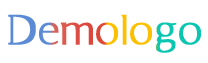

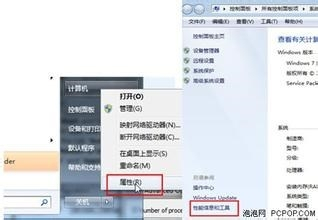
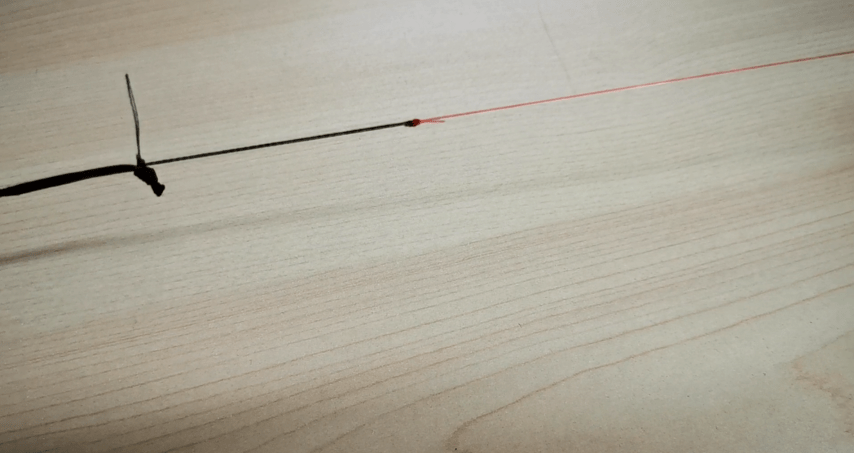






 京公网安备11000000000001号
京公网安备11000000000001号 京ICP备11000001号
京ICP备11000001号